У цій статті я збираюся показати вам, як встановити Debian 10 Buster на ваш комп'ютер.
Завантаження Debian 10 ISO та створення завантажувального флеш-накопичувача USB:
Тепер вам потрібно завантажити образ Debian 10 ISO і зробити з нього завантажувальний USB-накопичувач.
Щоб завантажити образ Debian 10 Live ISO, відвідайте сторінку із зображеннями компакт-дисків Debian 10. Тепер завантажте зображення ISO, яке вам подобається. Існують образи Live ISO для різних середовищ робочого столу. Я піду на робоче середовище GNOME 3 (debian-live-10.0.0-amd64-gnome.ізо).

Завантаживши ISO-образ, створіть завантажувальний USB-накопичувач Debian 10 Buster. Для цього ви можете використовувати Rufus, Etcher або UNetbootin, або будь-яку програму, яка вам подобається.
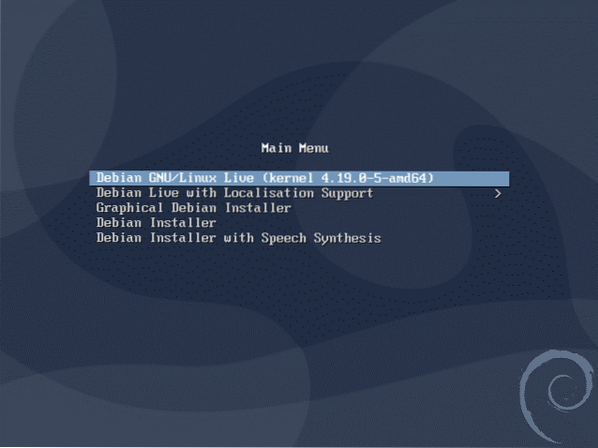
Встановлення Debian 10 Buster:
Після того, як завантажувальний USB-накопичувач готовий, вставте його у свій комп’ютер, де ви хочете встановити Debian 10, і завантажтесь із нього.
Коли ви побачите наступне меню GRUB, виберіть Debian GNU / Linux Live (ядро 4.19.0-5-amd64) та натисніть
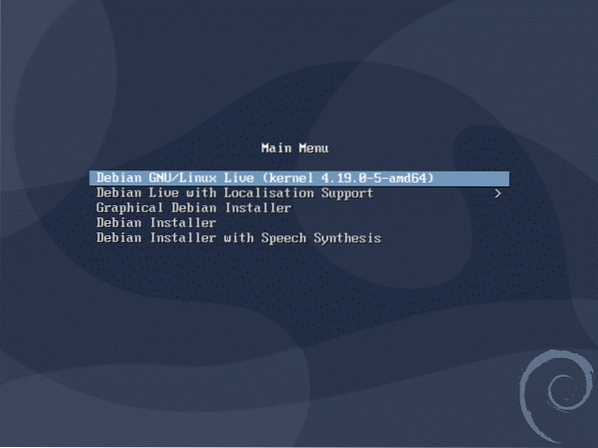
Після початку сеансу Live можна перевірити, чи все працює на вашому комп’ютері.
Якщо все працює правильно, можливо, ви захочете встановити Debian 10 на свій комп’ютер. Щоб запустити інсталятор, натисніть Діяльності.

Тепер натисніть на піктограму Debian.

Установник повинен запуститись. Тепер виберіть свою мову та натисніть на Далі.
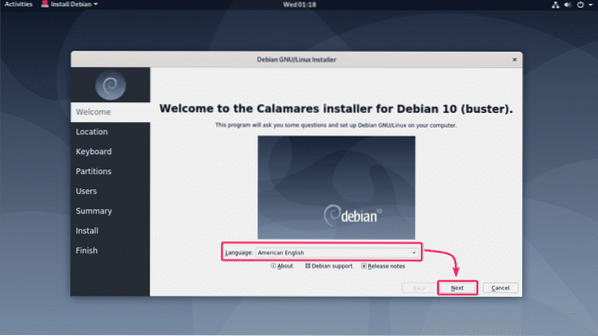
Тепер виберіть свій Регіон і Зона і натисніть на Далі.
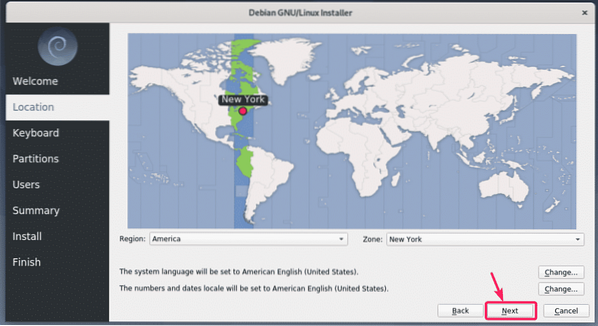
Тепер виберіть розкладку клавіатури та натисніть Далі.
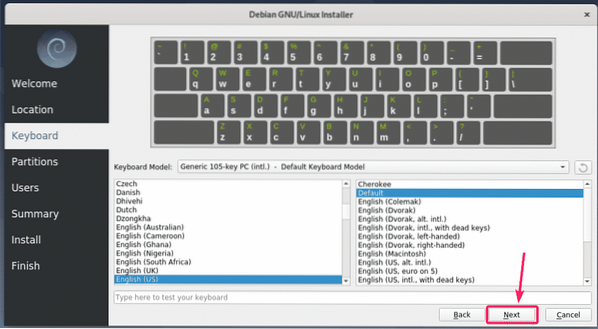
Тепер виберіть жорсткий диск або твердотільний диск зі спадного меню, якщо на вашому комп’ютері встановлено кілька жорстких дисків або твердотільних дисків.
Якщо ви хочете стерти все і встановити Debian 10, виберіть Стерти диск і натисніть на Далі.
Якщо ви хочете зробити розділення вручну, виберіть Ручне розділення і натисніть на Далі.
У цій статті я буду робити розділення вручну, щоб лише показати вам, як це робиться.
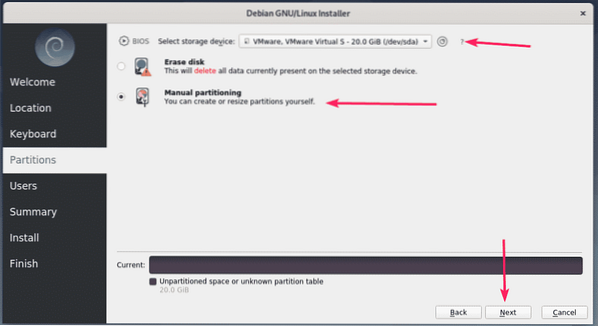
Якщо у вас немає таблиці розділів або якщо ви хочете видалити стару таблицю розділів і створити нову, натисніть Нова таблиця розділів.

Тепер виберіть Основний завантажувальний запис (MBR) або Таблиця розділів GUID (GPT) залежно від того, що підтримує ваша материнська плата. Потім натисніть на гаразд.

Тепер вам потрібно створити нові розділи.
Якщо материнська плата, яку ви використовуєте, не підтримує UEFI, то вам потрібен принаймні кореневий (/) розділ.
Якщо ваша материнська плата підтримує UEFI, то вам потрібен принаймні системний розділ EFI (/ boot / efi) і кореневий розділ. Розмір системного розділу EFI може становити лише 512 МБ.
Тепер, щоб створити новий розділ, натисніть на Створити.
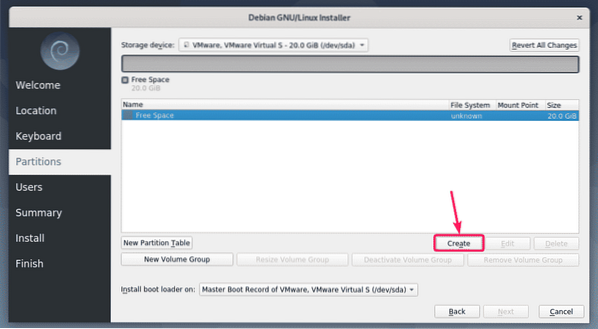
Щоб створити кореневий розділ, виберіть доб4 від Файлова система випадаюче меню, виберіть / від Mount Point і натисніть на гаразд.

Розділ слід створити.
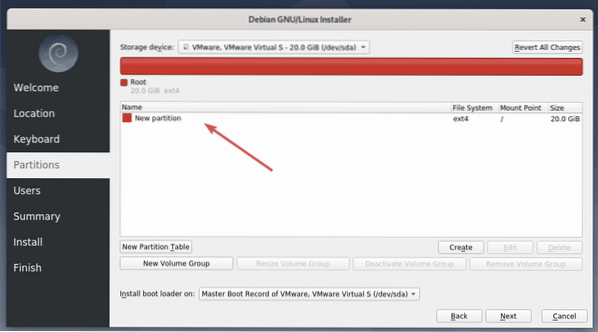
Таким же чином ви можете створити системний розділ EFI (ESP), якщо виконуєте установку на основі UEFI. Встановіть Розмір до 512 МіБ, виберіть жир32 як Файлова система, / boot / efi як Mount Point, перевірити особливо від Прапори і натисніть на гаразд.
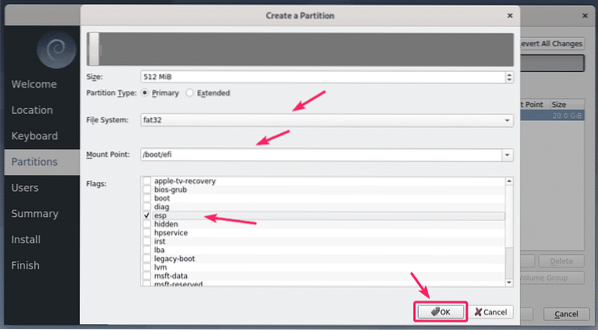
Закінчивши, натисніть на Далі.

Тепер введіть свої особисті дані та натисніть Далі.
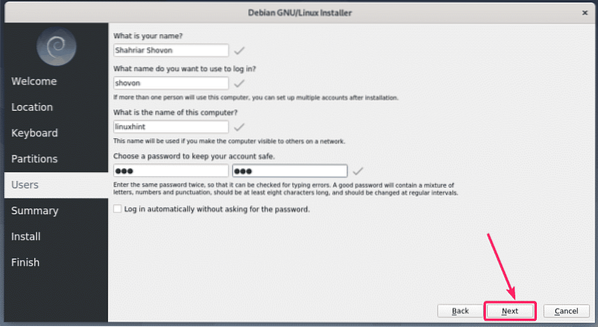
Тепер, якщо всі деталі правильні, натисніть на Встановити.
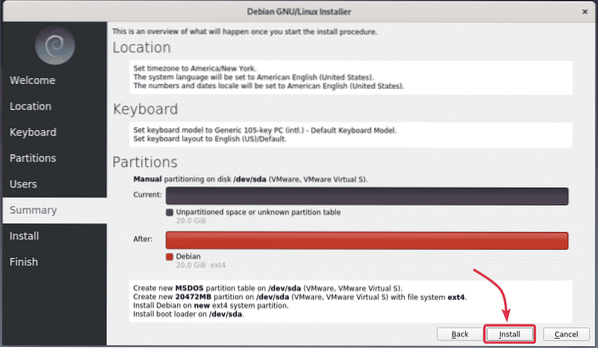
Установку слід розпочати. Завершення може зайняти деякий час.
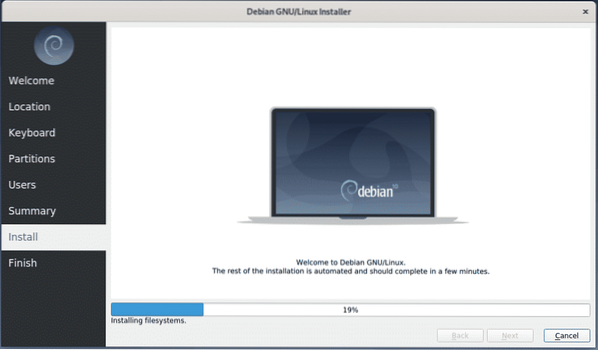
Після завершення встановлення натисніть на Готово.

Ваш комп’ютер повинен перезавантажитися. Наступного разу, коли він завантажиться, ви зможете увійти у свою нову операційну систему Debian 10 Buster. Як бачите, я використовую Debian 10 Buster, і в ньому працює ядро Linux 4.19.
Тепер насолоджуйтесь Debian 10 Buster та всіма смаколиками, які поставляються з ним.
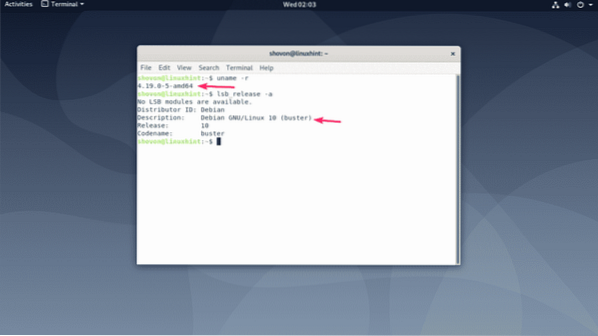
Отже, ось як ви встановлюєте Debian 10 Buster на свій комп’ютер. Дякуємо, що прочитали цю статтю.
 Phenquestions
Phenquestions


